I denne veiledningen vil jeg vise deg hvordan du kan lage et fleksibelt layout med tre kolonner og tre rader ved hjelp av CSS Flexbox. Dette layoutet er ikke bare enkelt å implementere, men tilpasser seg også dynamisk til tilgjengelig skjermstørrelse. Flexbox forenkler designet av responsive design betydelig og gjør bruk av eldre layoutteknikker som Floats eller Inline-Block unødvendig.
Viktigste erkjennelser
- Flexbox gjør det mulig å designe layouts med bare noen få linjer CSS.
- Nedenfor vil jeg vise deg trinn for trinn hvordan du oppretter og tilpasser et 3-kolonner, 3-raders layout.
Trinnvis veiledning
Trinn 1: Initialiser HTML-strukturen din
Først oppretter du den grunnleggende strukturen på nettstedet ditt med tre div-elementer. Hver div får klassen "Box". Disse vil senere plasseres innenfor en Flex-container.
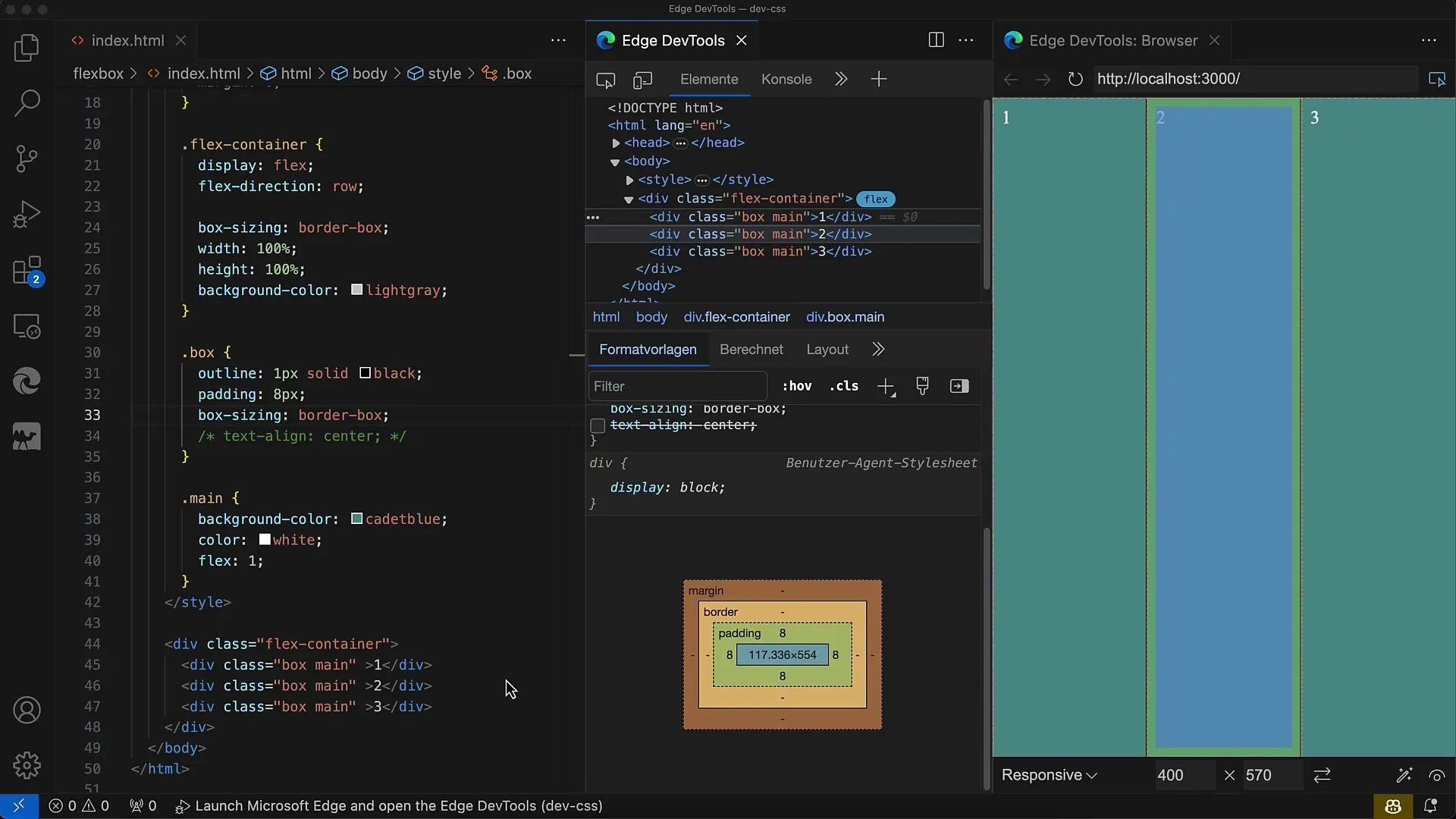
Trinn 2: Style boksene
Nå legger du til CSS for å gi boksene et lett design med padding og en ramme. Bruk box-sizing: border-box; for en enklere håndtering av dimensjoner.
Trinn 3: Sett Flex-containeren
Nå må du definere den overordnede containeren som Flex-container. Sett display: flex; og flex-direction: row; for å plassere boksene på en rad. Hvert bokselement skal ha Flex-verdien satt til 1, slik at de tar opp tilgjengelig plass jevnt.
Trinn 4: Juster Flex-verdier
Ettersom alle boksene har verdien flex: 1;, blir plassen jevnt fordelt på alle tre bokser. Du kan teste dette ved å endre størrelsen på nettleservinduet.
Trinn 5: Endre Flex-egenskaper
Hvis du ønsker å styre Flex-parameterne enda mer nøyaktig, kan du for eksempel sette flex-grow: 0; for bestemte bokser. Dette betyr at disse boksene ikke tar opp ekstra plass når containeren utvides.
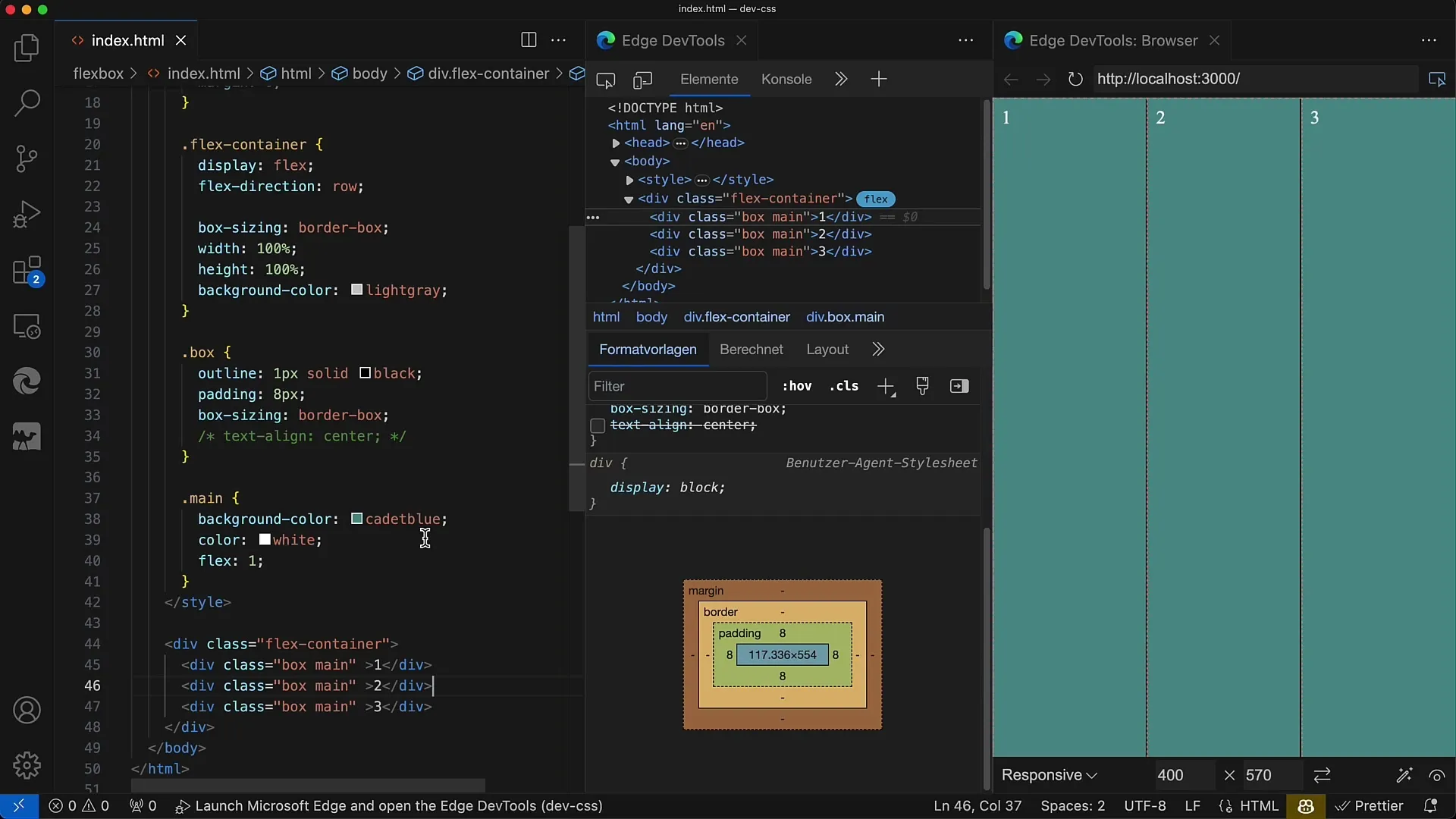
Trinn 6: Juster Flex-basis
For bokser hvor du ønsker å sette bredden, kan du bruke flex-basis: 50px;. Dette vil gi boksen en fast bredde, mens resterende plass kan fordeles fleksibelt på de andre boksene.
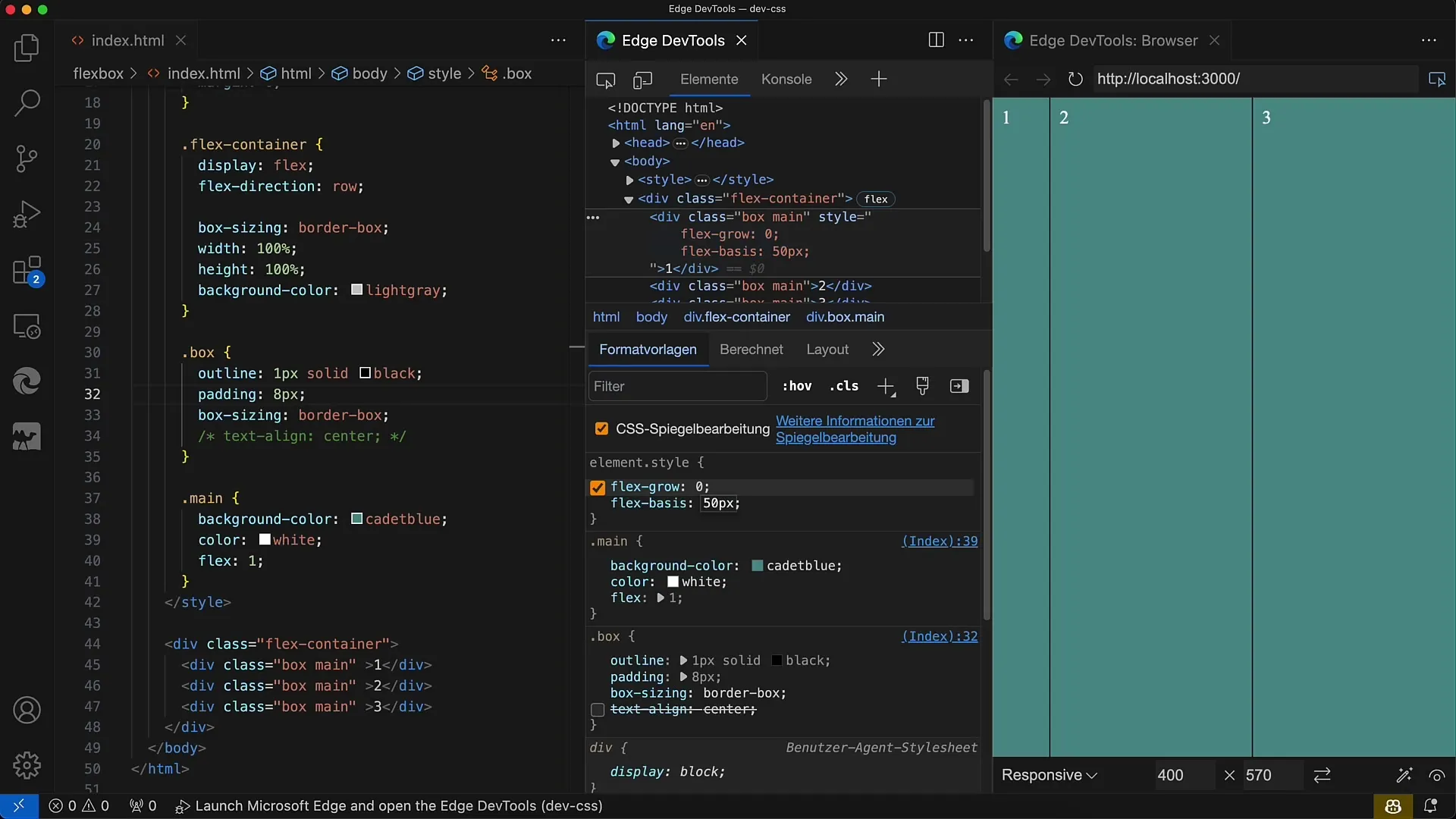
Trinn 7: Sett høyder i boksene
Du kan sette spesifikke høyder for forskjellige bokser ved å justere flex-basis. For eksempel, sett flex-basis: 50px; for øverste boks og flex-basis: 100px; for den nederste boksen.
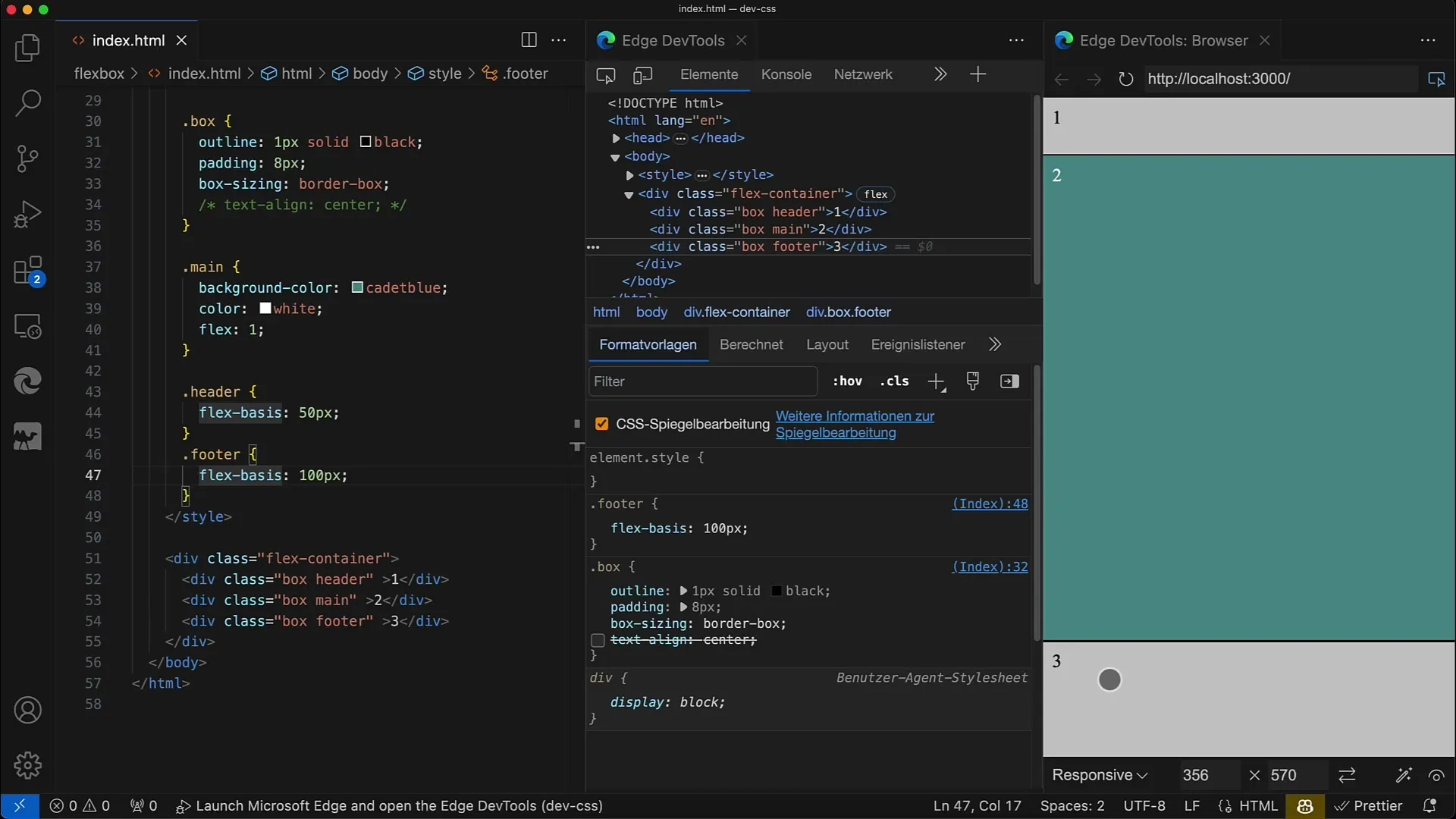
Trinn 8: Juster containerhøyden
For å forsikre deg om at boksene tilpasser seg riktig, må du også begrense høyden til Flex-containeren. For eksempel sett height: 400px;, slik at den midterste boksen tar opp resterende plass.
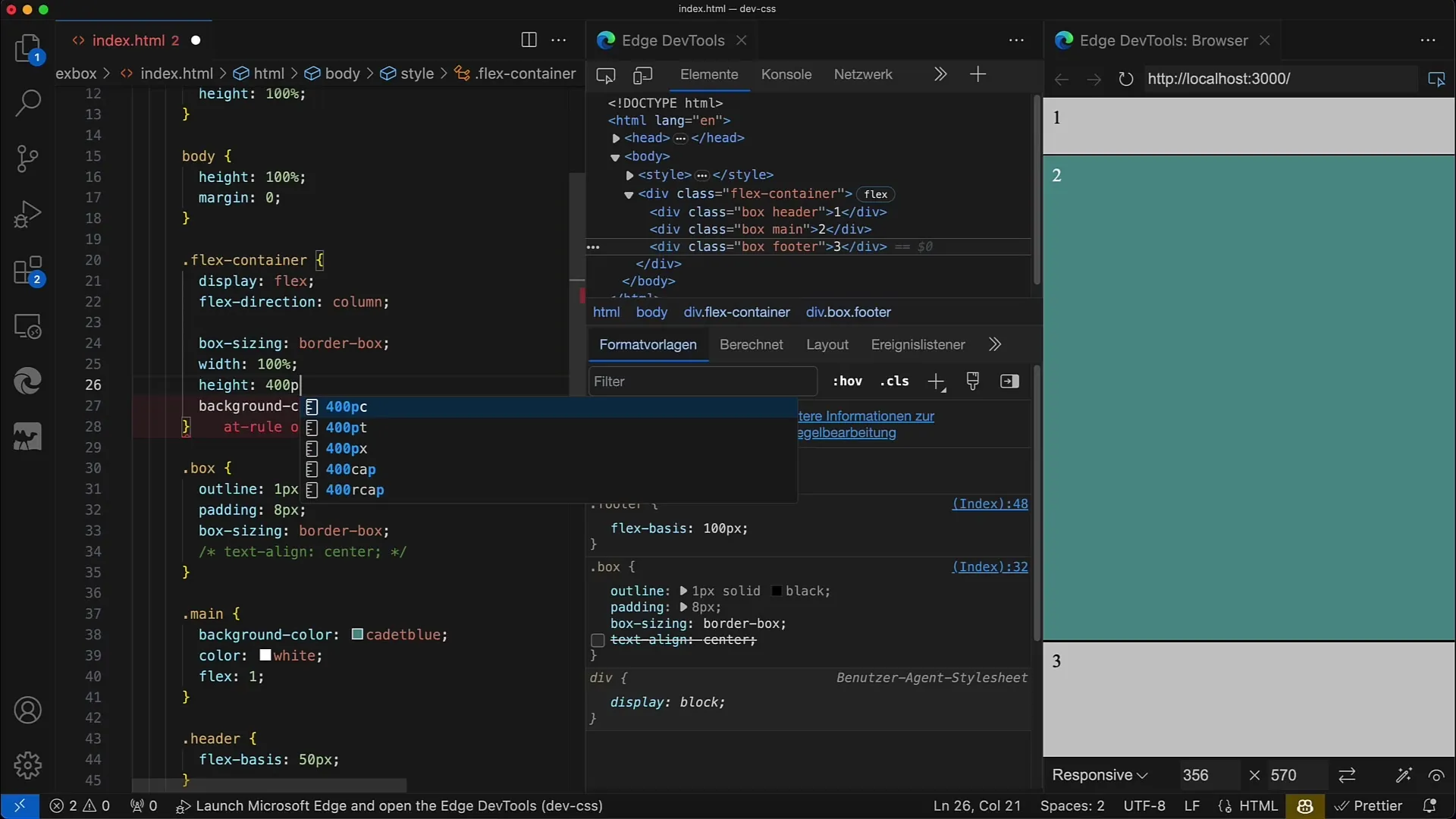
Trinn 9: Optimaliser layoutdesign
Hvis du ønsker å fortsette for å forbedre layoutet, kan du justere Flexbox-egenskapene etter behov. Enkel justify-content eller align-items kan gi store forskjeller i layoutdesignet.
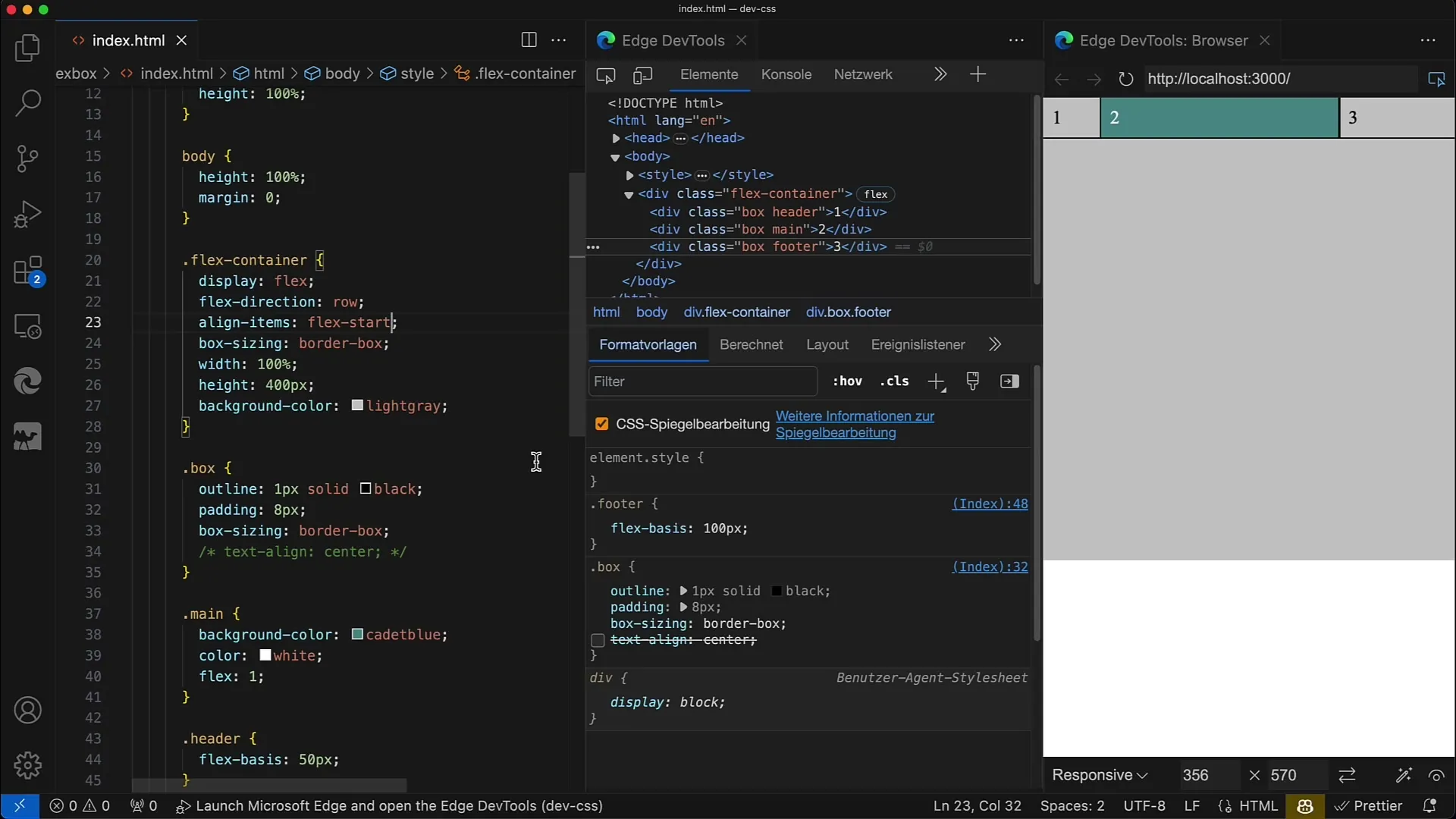
Trinn 10: Test responsivt design
Sjekk om layoutet ditt også ser bra ut på mobile enheter. Bruk nettleserens utviklertools for å prøve ut ulike skjermstørrelser og forsikre deg om at det responderer riktig.
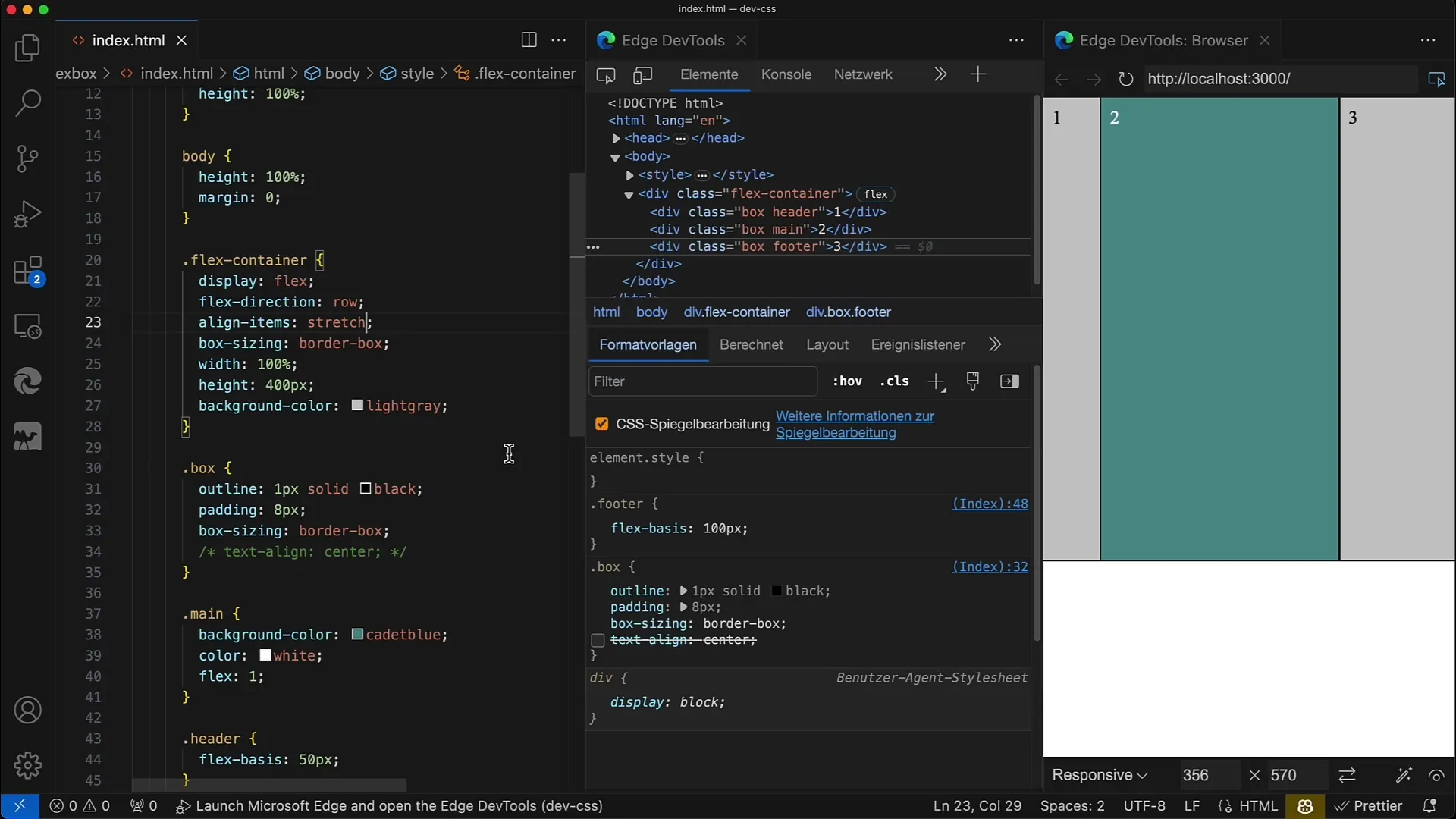
Oppsummering
Du har nå lært hvordan du oppretter og tilpasser et fleksibelt layout med Flexbox i CSS og HTML. Ved å justere Flex-verdiene og sette spesifikke høyder og bredder kan du enkelt implementere responsive design. Med Flexbox blir hele prosessen betydelig forenklet.
Ofte stilte spørsmål
Hvordan fungerer Flexbox?Flexbox er et CSS-modul som muliggjør en fleksibel layoutstruktur som er enkel å tilpasse.
Hva er de viktigste Flexbox-egenskapene?De viktigste egenskapene er display: flex;, flex-direction, flex-grow, flex-shrink og flex-basis.
Hvordan gjør jeg layouten min responsiv?Ved å bruke prosentverdier eller fleksible enheter og tilpasse Flexbox-egenskapene kan layouten din gjøres responsiv.


